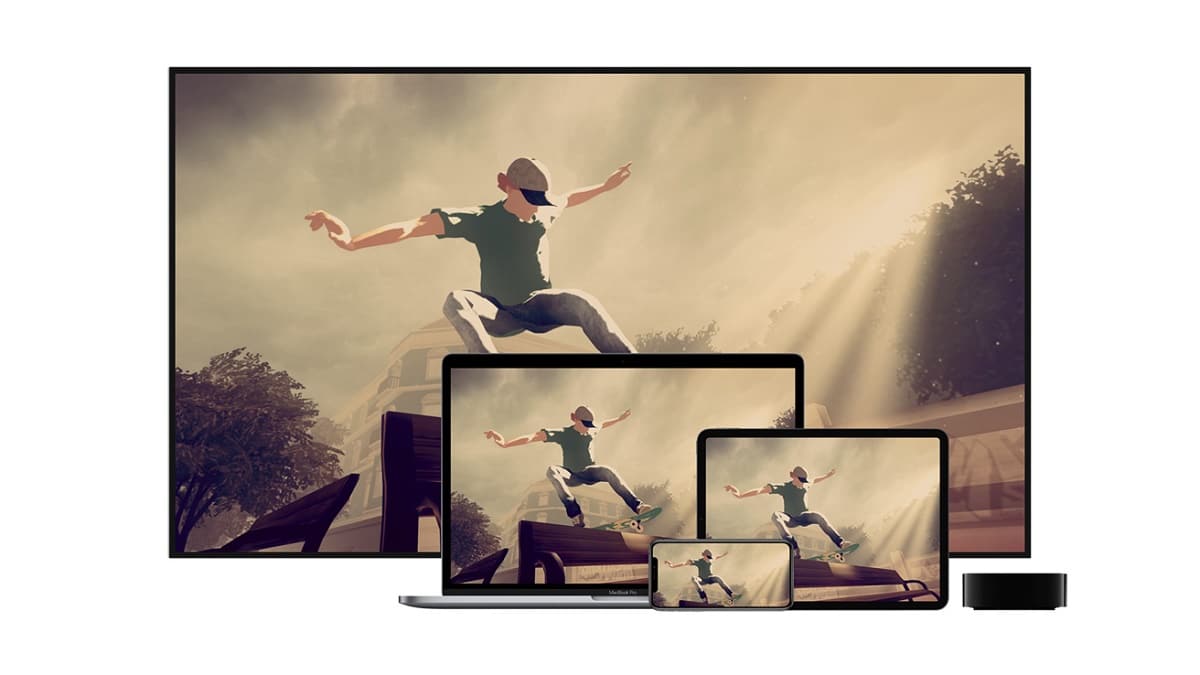
Через Apple Arcade ви можете грати в різноманітні ігри, сплачуючи лише фіксовану щомісячну плату. На щастя, Apple дозволяє вам скасувати підписку, якщо ви вирішите не користуватися послугою або якщо вам справді все одно. Тоді ви дізнаєтесь про різні процедури Скасувати підписку на Apple Arcade.
Що таке Apple Arcade?
Apple Arcade — це сервіс підписки на відеоігри, за допомогою якого передплатники матимуть необмежений доступ до більш ніж 200 із них, сплачуючи лише 4,99 доларів на місяць. Перший місяць можна користуватися безкоштовно, і користувачі можуть скасувати підписку до закінчення цього періоду, не заплативши ні копійки.
Однією з переваг, яку найбільше цінують користувачі Apple Arcade, є те, що вони можуть насолоджуватися своїми іграми без будь-яких перерв, оскільки немає реклами, а також немає інтегрованих покупок. Передплатники зможуть отримати доступ до колекції ігор Apple Arcade через будь-який із пристроїв, які є частиною екосистеми Apple (iPhone, iPad, iPod touch, Mac і Apple TV).
Як скасувати підписку на Apple Arcade?
Далі ми пояснюємо кроки, які необхідно виконати, щоб скасувати підписку на Apple Arcade на різних пристроях компанії Apple:
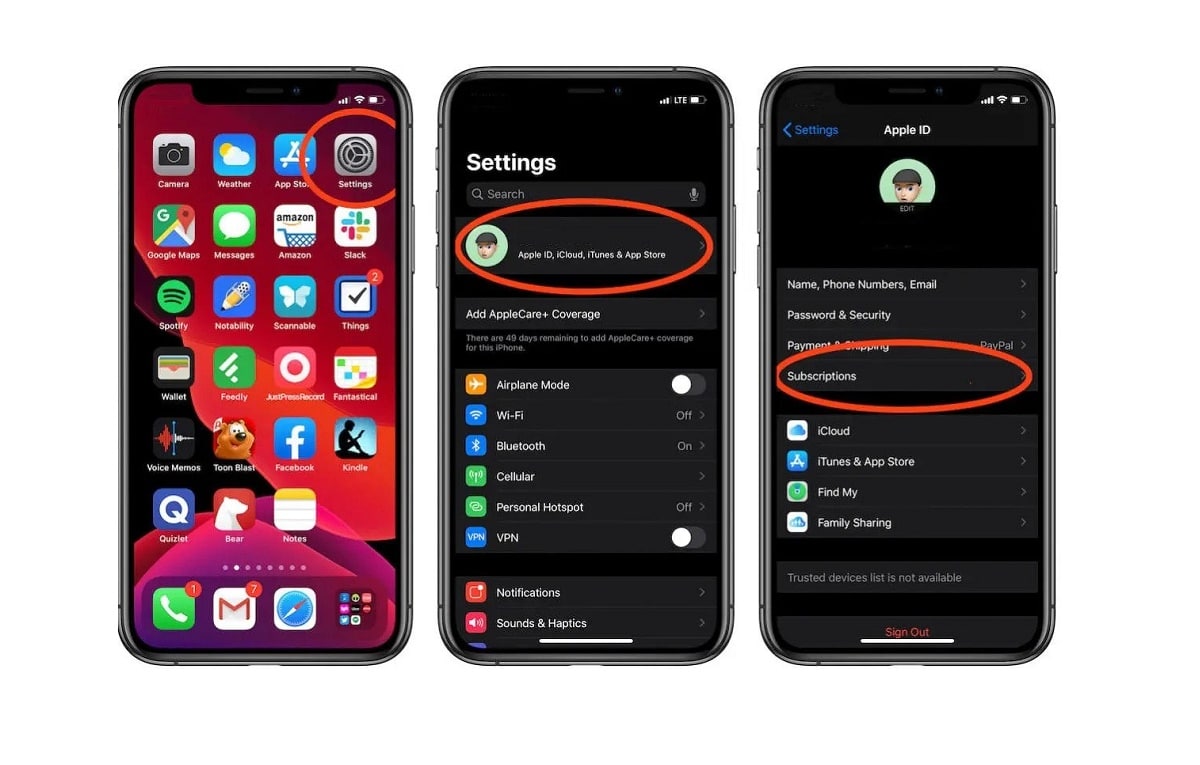
Скасуйте Apple Arcade за допомогою iPhone або iPad
Безсумнівно, найпростіший спосіб скасувати підписку на Apple Arcade — це зробити це через iPhone або iPad. Усіма вашими підписками можна керувати з простого головного меню, незалежно від того, чи стосуються вони служб Apple (наприклад, Apple Arcade або Music) чи програм сторонніх розробників.
- Для початку необхідно відкрити програму конфігурація а потім натисніть своє ім’я у верхній частині екрана. Таким чином ви отримуєте доступ до меню налаштувань.
- Увійшовши в це меню, ви повинні натиснути Підпискиі дочекайтеся завантаження інформації про ваші активні підписки.
- Список усіх ваших активних підписок буде відображено на наступному екрані, тоді як підписки, які ви скасували або термін дії яких минув, будуть перелічені нижче.
- Виберіть Аркада Apple а потім натисніть кнопку Скасувати підписку розташований внизу сторінки.
- Потім необхідно натиснути кнопку Підтвердіть у діалоговому вікні, яке з’явиться нижче.
Слід пам’ятати, що ви можете продовжувати користуватися Apple Arcade (або будь-якою підпискою, яку ви скасуєте) до кінця платіжного циклу, оскільки ви маєте право користуватися послугою протягом сплаченого часу.
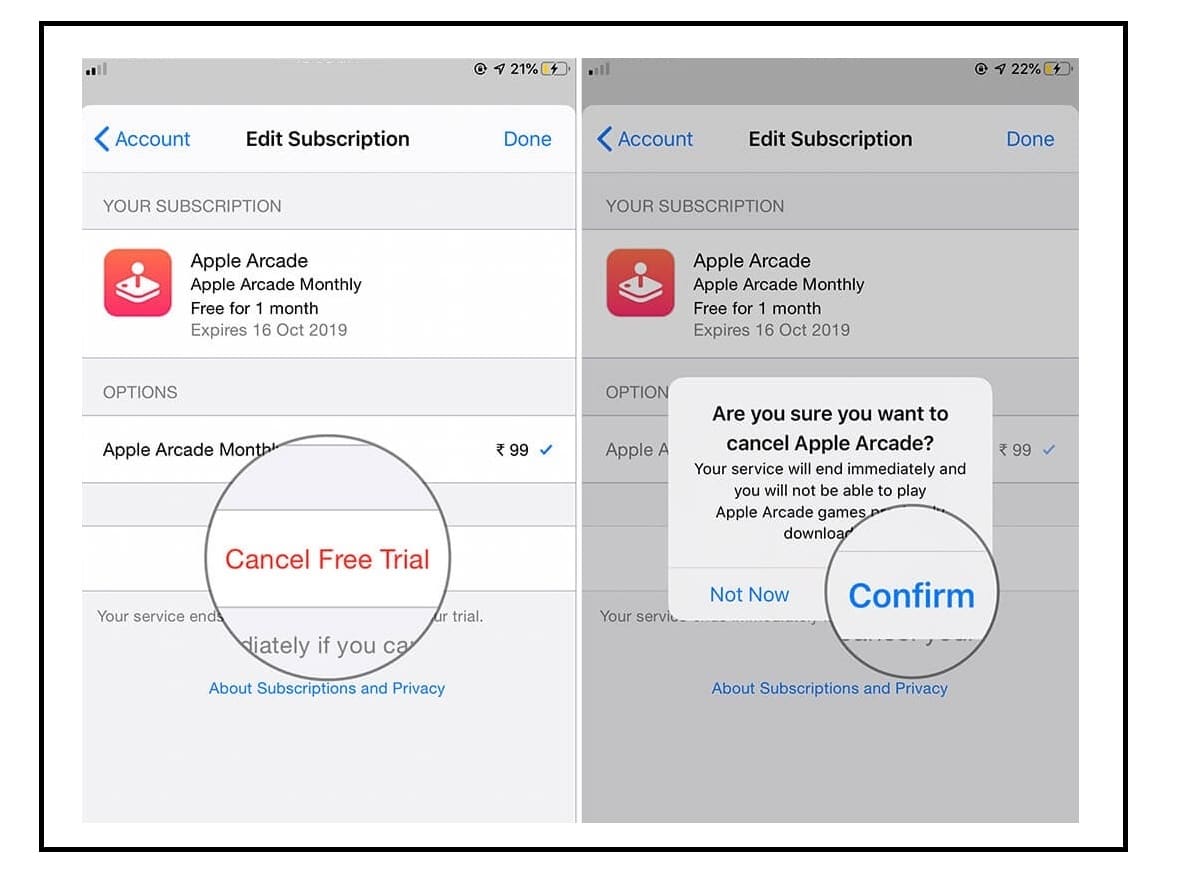
Скасуйте Apple Arcade за допомогою Mac
Ви також можете скасувати підписку на Apple Arcade на комп’ютері Mac через Mac App Store.
- Перш за все, відкрийте Mac App Store.
- Ви повинні отримати доступ, натиснувши кнопку Введіть або ви повинні переконатися, що ви ввели свій Apple ID.
- Після введення натисніть своє ім’я в нижньому лівому куті вікна, щоб отримати доступ до своїх налаштувань.
- Потім потрібно натиснути Переглянути інформацію у верхній частині екрана. Вас можуть попросити ще раз пройти автентифікацію за допомогою пароля Apple ID, оскільки на наступному екрані відображатиметься ваша особиста інформація.
- Після автентифікації вам потрібно перейти до розділу «Адміністрування» та натиснути кнопку Управляти розташоване поруч із полем «Підписки».. Далі вам буде показано підписки, які у вас є або були активними.
- Ви повинні вибрати там, Аркада Apple щоб дізнатися більше про підписку. Щоб скасувати Apple Arcade, потрібно натиснути кнопку Скасувати підписку.
- Клацніть службу, яку ви хочете змінити (цього разу це була Apple Arcade, але процедура була б такою самою, якби це була Apple Music або програми сторонніх розробників, такі як Netflix), щоб переглянути більше інформації.
- Нарешті система запитає вас Підтвердіть операція.
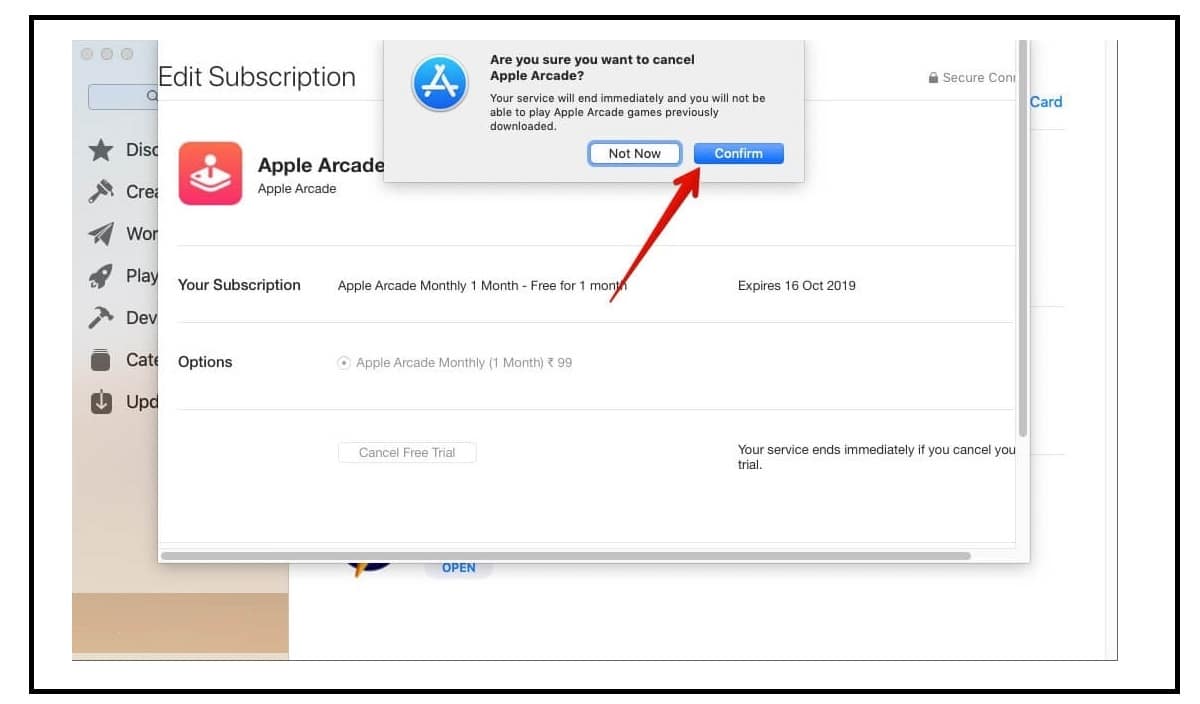
Скасувати Apple Arcade через Apple TV
Ви також можете скасувати підписку на Apple Arcade через Apple TV. Вам просто потрібно переконатися, що пристрій увімкнено та що ви ввійшли за допомогою свого Apple ID у той самий обліковий запис, який використовуєте на своїх особистих пристроях
За допомогою Apple TV ви можете змінювати лише підписки на програми tvOS, які встановлено на зазначеному пристрої
- Відкрийте програму конфігурація а потім виберіть опцію Користувачі та облікові записи.
- На наступному екрані вам потрібно буде вибрати обліковий запис, пов’язаний із підпискою на Apple Arcade, яку ви хочете скасувати.
- Потім потрібно спуститися на екран і натиснути кнопку Підписки. Вам може бути запропоновано повторно автентифікуватися за допомогою пароля.
- На наступній сторінці необхідно вибрати підписку Apple Arcade зі списку активних підписок, яку можна скасувати кнопкою Скасувати підписку розташований у нижній частині меню.
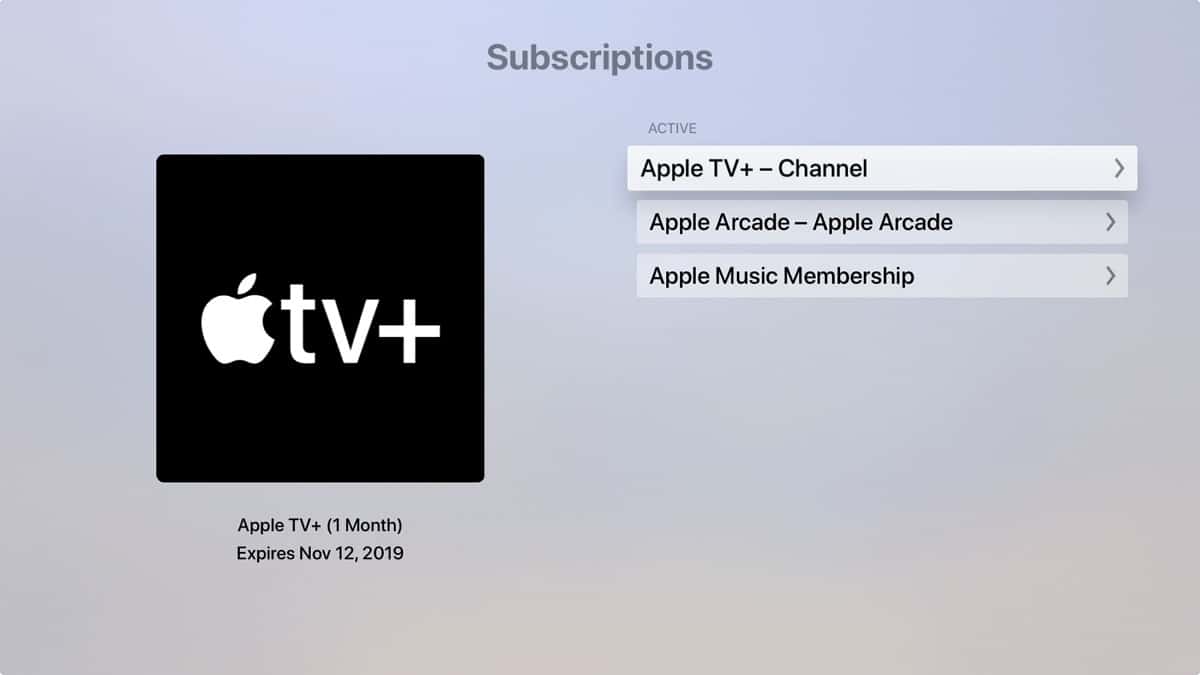
Чи можу я отримати доступ до ігор Apple Arcade на інших платформах?
Ігри, доступні в Apple Arcade, спочатку були розроблені виключно для цієї платформи. Вони були недоступні в Apple App Store або на будь-якій іншій платформі мобільних телефонів. Деякі з них могли бути випущені для ПК чи ігрових консолей, але ніколи не були доступні через службу підписки.
Політику Apple щодо цього було пом’якшено, тож сьогодні ви зможете отримати деякі ігри Apple Arcade як з Apple App Store, так і з Android App Store. Щоб відрізнити їх, версія Apple Arcade зазвичай позначається символом «+» у кінці назви, щоб відрізнити її від версії, розробленої для Apple Store.
Чи можу я використовувати контролери з іграми Apple Arcade?
Так, на додаток до звичайних контролерів MFi (створених для iOS), ви можете використовувати деякі контролери Bluetooth, спеціально розроблені для PlayStation 4 і Xbox One, з вашим iPhone, iPad або Apple TV.
Оскільки в значну частину ігор Apple Arcade можна грати на Mac або Apple TV (пристроях, які часто підтримують контролери), більшість ігор підтримують їх.
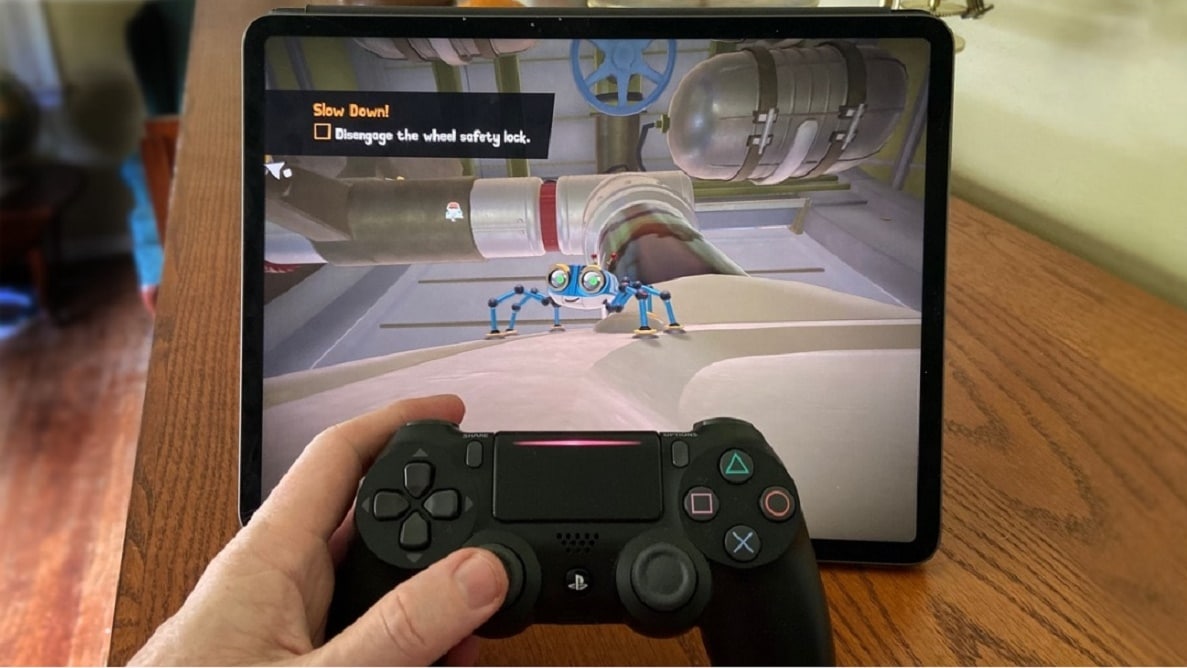
Деякі ігри не підтримують використання контролерів, особливо ті, які доступні в великому магазині Apple App Store для ексклюзивного використання на iPhone або iPad.